在linux系统中,串口驱动调试是一个复杂但至关重要的过程,它涉及到硬件连接、
设备树配置
、
 内核编译
以及实际的调试操作,以下将详细阐述这一过程:
内核编译
以及实际的调试操作,以下将详细阐述这一过程:
一、硬件连接与准备
1、 连接串口线 :
确保将要驱动的串口硬件脚TX(发送)、RX(接收)和GND(地)连线正确连接到目标串口板上,并将串口板接上电脑。
2、 检查串口类型 :
确保串口通信的两端采用的TTL和RS232类型保持一致,不一致可能导致通信失败。
二、设备树配置
1、 修改设备树文件 :
在内核源码中找到相关板子对应的dtb文件,通常位于
arch/arm/boot/dts
目录下。
根据需要添加或修改串口设备的引脚配置,例如为uart3和uart4添加支持。
2、 重新编译设备树 :
使用MFGTool2等工具更新设备树文件,并确保新编译的dtb文件被正确烧录到目标设备上。
三、内核配置与编译
1、 配置内核 :
在菜单config中选中串口驱动,并根据需要选择其他相关配置项。
2、 编译内核 :
执行相应的make命令,生成新的内核镜像和设备树文件。
四、调试方法
1、 使用调试工具 :
可以使用GDB(GNU调试器)来调试驱动程序,通过在驱动代码中插入断点,可以在运行时暂停程序并观察变量的值、执行流程等。
2、 添加调试信息 :
在驱动代码中添加调试信息,如使用printk函数在内核日志中打印关键变量的值或函数调用信息。
3、 使用串口打印 :
在驱动代码中使用类似于printk的函数将调试信息打印到串口,以便在串口终端上实时查看。
4、 硬件调试工具 :
如果条件允许,可以使用逻辑分析仪、示波器等硬件调试工具来观察和分析串口信号的波形及驱动程序的执行情况。
五、常见问题与解决方案
1、 串口设备无法识别 :
检查设备树文件中的串口配置是否正确,以及是否已成功编译并烧录到目标设备上。
使用dmesg | grep ttyS*命令查看串口设备是否被内核识别。
2、 串口通信失败 :
确保串口通信的两端采用相同的电平标准(TTL或RS232)。
检查串口线连接是否正确,以及波特率、校验位、停止位等参数是否匹配。
3、 串口调试助手无响应 :
确保串口调试助手已正确设置为与目标串口相匹配的参数。
检查串口调试助手是否具有正确的权限来访问串口设备。
六、示例代码
以下是一个简单的串口接收和发送程序示例,用于测试串口是否正常工作:
#include#include #include #include #include #include #include #include int set_opt(int fd, int nSpeed, int nBits, char nEvent, int nStop) {struct termios newtio, oldtio;if (tcgetattr(fd, &oldtio) != 0) {perror("SetupSerial 1");return -1;}bzero(&newtio, sizeof(newtio));newtio.c_cflag |= CLOCAL | CREAD;newtio.c_cflag &= ~CSIZE;switch (nBits) {case 7: newtio.c_cflag |= CS7; break;case 8: newtio.c_cflag |= CS8; break;}switch (nEvent) {case 'O': newtio.c_cflag |= PARENB; newtio.c_cflag |= PARODD; newtio.c_iflag |= (INPCK | ISTRIP); break;case 'E': newtio.c_iflag |= (INPCK | ISTRIP); newtio.c_cflag |= PARENB; newtio.c_cflag &= ~PARODD; break;case 'N': newtio.c_cflag &= ~PARENB; break;}switch (nSpeed) {case 2400: cfsetispeed(&newtio, B2400); cfsetospeed(&newtio, B2400); break;case 4800: cfsetispeed(&newtio, B4800); cfsetospeed(&newtio, B4800); break;case 9600: cfsetispeed(&newtio, B9600); cfsetospeed(&newtio, B9600); break;case 115200: cfsetispeed(&newtio, B115200); cfsetospeed(&newtio, B115200); break;default: cfsetispeed(&newtio, B9600); cfsetospeed(&newtio, B9600); break;}if (nStop == 1) newtio.c_cflag &= ~CSTOPB; else if (nStop == 2) newtio.c_cflag |= CSTOPB;newtio.c_cc[VTIME] = 0; newtio.c_cc[VMIN] = 0;tcflush(fd, TCIFLUSH);if ((tcsetattr(fd, TCSANOW, &newtio)) != 0) {perror("com set error");return -1;}return 0;}int main() {int fd;char *uart3 = "/dev/ttyS1";char buffer[512];char *uart_out = "please input\r";memset(buffer, 0, sizeof(buffer));if ((fd = open(uart3, O_RDWR | O_NOCTTY)) < 0) {printf("open %s is failed", uart3);return -1;} else {set_opt(fd, 115200, 8, 'N', 1);write(fd, uart_out, strlen(uart_out));while (1) {while ((read(fd, buffer, 512)) > 0) {buffer[nByte + 1] = '\0';write(fd, buffer, strlen(buffer));memset(buffer, 0, strlen(buffer));nByte = 0;}}}}
相关问题与解答栏目
问题1:如何在Linux中使用GDB调试串口驱动?
解答 :在Linux中使用GDB调试串口驱动时,首先需要确保已安装GDB工具,在串口驱动代码中设置断点,例如使用命令,运行串口驱动程序,并在GDB中附加到该进程(使用命令),可以逐步执行代码、观察变量值、检查堆栈信息等,根据调试结果对代码进行修改和优化。
问题2:如何更改Linux串口的波特率?
解答
:要更改Linux串口的波特率,可以通过修改串口设备的配置文件或使用编程方式实现,以编程方式为例,首先打开串口设备文件(如
/dev/ttyS1
),然后使用函数获取当前串口配置,并通过修改
cfsetispeed
和
cfsetospeed
函数中的参数来设置新的波特率,使用函数将新的配置应用到串口设备上,具体实现可以参考上述示例代码中的函数。
以上内容就是解答有关“ 串口驱动调试 linux ”的详细内容了,我相信这篇文章可以为您解决一些疑惑,有任何问题欢迎留言反馈,谢谢阅读。
在linux 系统中使用adduser 命令新建的用户无法使用
没有添加家目录吧,这样默认会切到 root,而根目录不可访问。可以修改用户信息: usermod -d /home/username username
如何在本机调试C#串口通信程序
可以的,需要一个USB转串口的接口,就是一边是USB接口,另一边的rs232接口。 插在电脑上,并把串口上的2(发数据),3(接数据)针短接(用短路帽)就可以了,即可在一台电脑上实现收发功能,当然也可以用两台电脑了。
linux下如何拨号上网
现在的Linux的功能越来越强,使用起来也越来越方便,有些朋友除了在硬盘上安装Windows之外,还安装了Linux,可是他们在上网的时候仍然是采用在Windows下拨号上网,Linux下的拨号上网,对于他们来说好像是可望而不可及的事情,这大概是好多朋友看了Linux的帮助文档,对于我们这些在Windows下养成了用鼠标指点江山习惯的懒汉,再要用PPP或者minicom来手工进行命令行设置,真的是有些勉为其难。 殊不知,在Linux下的拨号上网,甚至比Windows下的更简单一些,我们一样可以“指点江山”:在Linux下要实现拨号上网,首先你的系统内核必须支持ppp,另外还必须有支持ppp的软件,编译内核虽然并不是太难,但对于我们来说也并不简单,值得庆幸的是,现在的大多数Linux发行套件都在内核上支持了ppp。 至于ppp软件象KDE的kpppd和Redhat发行套件里面都有,下面我们就以现在十分流行的Mandrake(基于RedHat的一种发行套件)来实现我们的Linux下的“上网梦”。 其实Linux对Modem的要求比Windows低得多,几乎所有的modem一接上就能用,连“猫”的驱动程序都不用安装!Gnome环境拨号单击左下角的“大脚”按钮(是不是和Windows 98下的[开始]按钮有点相似呢?),在弹出菜单中选择“System”→“Control Panel”,就打开了RedHat的控制面板。 打开控制面板上的“Modem Configuration”(你只要将鼠标在某个按钮上边停留几分钟,就会有提示该按钮的用途),在这里要做的事情极其简单,仅仅是选择你的“猫”所连接的端口,Linux下串口设备文件的命名和DOS的关系如下:DOS COM1 = Linux /dev/cua0 (and /dev/ttyS0)DOS COM2 = Linux /dev/cua1 (and /dev/ttyS1)一般来说/dev/cua*是用来拨出的,/dev/ttys*是用来拨入的,但现在好像已经不再区分。 笔者的Modem接在COM1上,所以选择/dev/cua0,按OK按钮确定。 单击控制面板上“Modem Configuration”按钮上方的“Network Configuration”按钮,选择“Interface”标签页,此时由于还没有添加Modem,我们只可以看到lo和eth0两个网络界面,单击Add添加网络界面,在接着出现的“Interface Type”窗口中选择PPP连接方式,并按OK确定。 然后吗?和“瘟酒吧”下的就十分相似了,在Create PPP Interface窗口中的Phone Number中添上你的ISP的电话号码(比如163),在PPP login Name中添上用户名称,在PPP password中添上密码即可。 开始尝试拨号吧!单击“大脚”按钮,选择“AnotherLevel menu”,再选择其中的“Networking”,打开Usernet,可以见到到一个状态栏窗口,ppp0就是Modem的状态,红色代表未接通。 单击“ppp0”开始拨号,状态变成黄色,表示使用中;一阵熟悉的的拨号声后,状态变成了了绿色,表示接通了。 打开你的浏览器开始周游世界吧!只要再单击一下ppp0就可以断开连接了。 上面已经将拨号上网在Gnome下成功地安好了。 对于Linux初学者来说“依葫芦画瓢”便能学会,真是非常的实用。 KDE下拨号KDE下的拨号需要用到kppp这个程序,如果你在安装KDE的时候安装了kdenetwork这个rpm包,你就已经安装好了kppp,kppp的界面比前面的Usernet要漂亮的多,而且功能更加强大,下面我们只介绍一下它的基本使用方式:和Gnome环境下类似,单击左下脚的“大K”→Internet→kppp就打开了kppp拨号程序,此时你面前出现的是一个空空的窗口,单击“Setup”,在“kppp Configuration”窗口中选择“Device”标签页,在其中的“Modem Device”中选择Modem连接的端口“/dev/cua0”,当然你可以在命令行执行“ln /dev/modem /dev/cua0”,然后你就可以在这里选择“/dev/modem”了,在“Connection Speed”中选择你的连接速率。 选择“Accounts”标签页,单击“New”建立新的账号,“Connection Name”中输入连接名,“Phone Number”中输入你的ISP的电话号码,选择“DNS”标签页,在“DNS IP Address”中输入你的ISP的IP地址,单击“Add”添加,OK确定退出。 现在一切都已经设定好了,你又退回到了kppp登录窗口,输入你的账号(Login ID)和密码(Password),然后单击“connect”就开始登录网络了。 需要断线?在连接窗口中,单击“Disconnect”即可。 Linux下的拔号程序比起Windows下的拨号程序也毫不逊色,而且设定还更简单,看谁以后敢说Linux下的拨号程序很难用,而且界面丑陋。 需要说明的是,Linux不支持所谓Winmodem(也就是软猫),这种Modem需要特殊的Windows驱动程序才能使用,目前还没有Linux下的驱动。









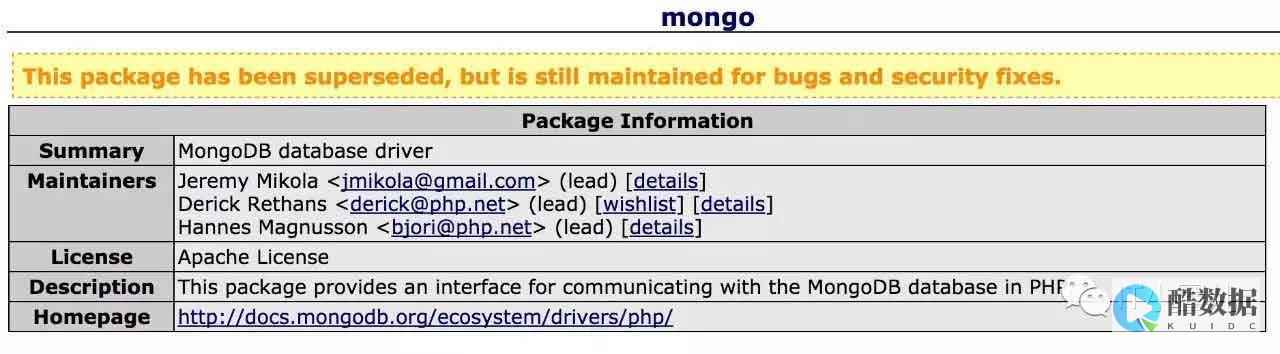



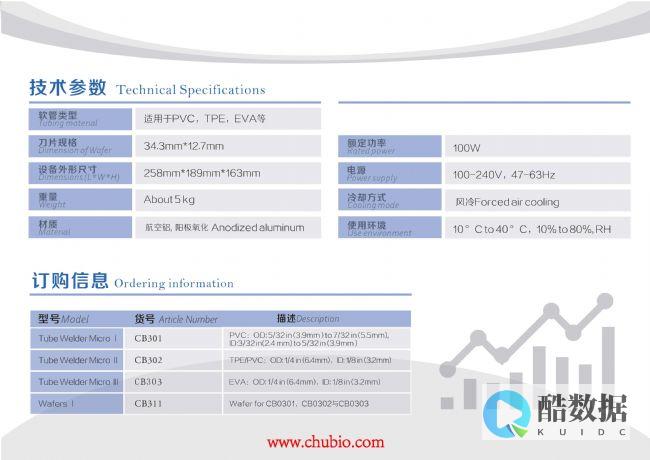

发表评论